萬盛學電腦網 >> 圖文處理 >> Photoshop教程 >> ps圖片處理 >> PS為森林美女做後期處理教程
PS為森林美女做後期處理教程
有經驗的攝影師在拍攝某種風格的照片時就已經在腦海裡大概構思了將要進行哪些後期的潤色,這是一種非常好習慣,它會給你的拍攝水平帶了質的飛躍!
下面是本期原圖和PS後的圖片對比!

大家可以看到調過的圖比原圖更仙,更有韻味!這是我在拍這組圖片是就已經構思到這種後期了!好了,下面開始一步一步來講解!
先將圖片導入PS,然後復制一層,復制的圖層用來磨皮(各種辦法都有)和液化(快捷鍵Shift+Ctrl+X)將女神的皮膚和臉型P得更迷人一點!

我們開始修圖之前要先分析每張圖的優缺點,色彩、主體、背景等存在的不足!PS就是實現我們相機拍攝時所不能實現的!在這裡我稱之為“缺點”。這張原片的背景還不夠虛幻,不夠仙,所以我們要模糊一下!這裡高斯模糊的數值為3.8(根據背景的虛實而定)。
然後給圖層加一個黑色蒙版,擦出需要模糊的背景。


好了,前期的工作基本完成了,接下來就是光影和色彩的調試了!我習慣按住Ctr+Atr+2,提取高光,然後調整對比度(數值根據照片而定)。這一步先提亮下皮膚,顯得更亮更白一些,也更仙一點!
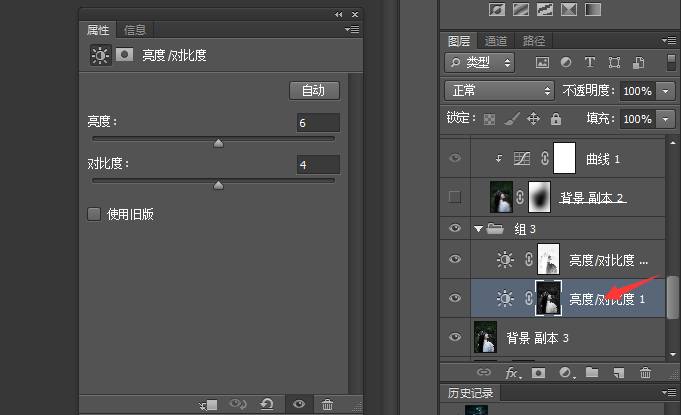
接下來將亮度對比度調整圖層復制一層,按住Ctrl+I將其反相,這一步壓按背景,提高對比度,顯得更神秘一些!
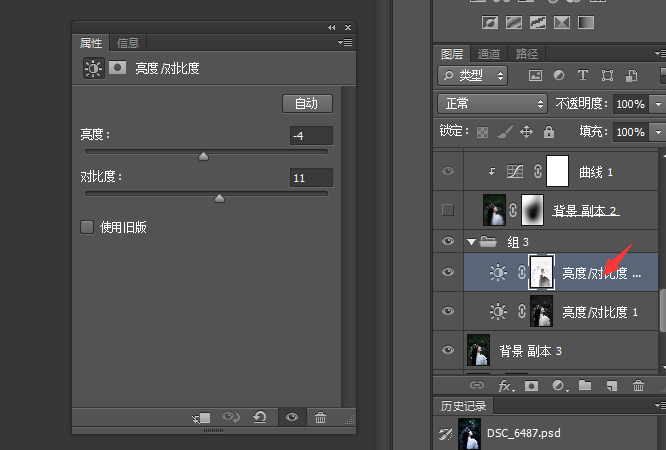
大家可以感覺到以樹葉為主要的背景還是偏黃一些,我們就調可選顏色,選取綠色和藍色來拉動數值!(具體數值還是根據照片而定)。
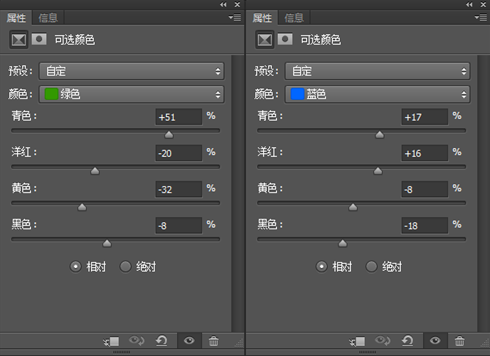
這時候在新建一個曲線圖層,拉下S型,給女神定下型(明暗對比更明顯)。
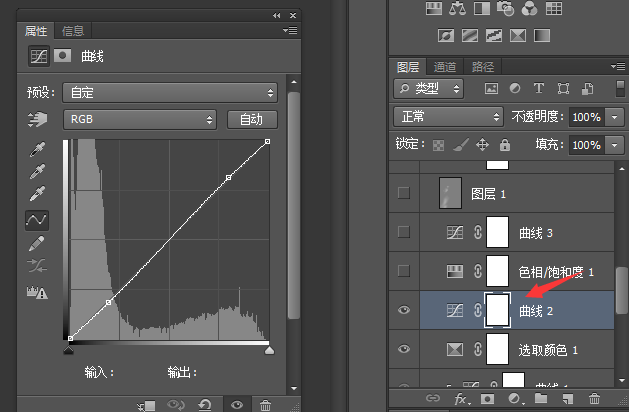
然後我們調下飽和度,讓背景更加墨綠一些,更有神秘感!
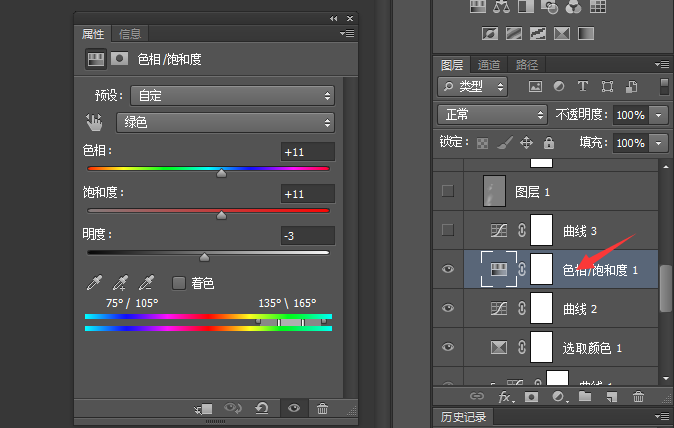
仔細看圖片,可以發現頭發偏暗偏平,沒有發光!我們新填充一個百分之五十灰的圖層,然後將畫筆不透明度降至8%—10%,流量降至40%,前景色為白色,畫筆硬度為零在頭發上塗抹發光!

接下來我們調色彩平衡!將背景和人物分開來調!這一步主要將背景往偏藍偏墨綠方向調!
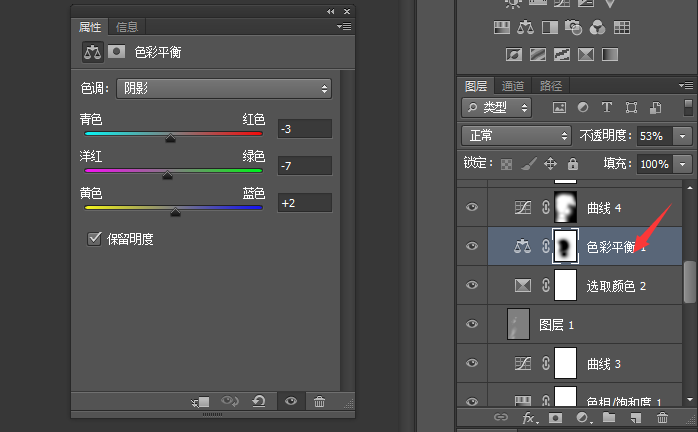
可以看到模特的臉和衣服還是偏暗偏平了一些,我們新建一個曲線圖層,提亮整體,然後將白色蒙版Ctrl+I反相轉成黑色的!擦出模特的臉部和衣服!
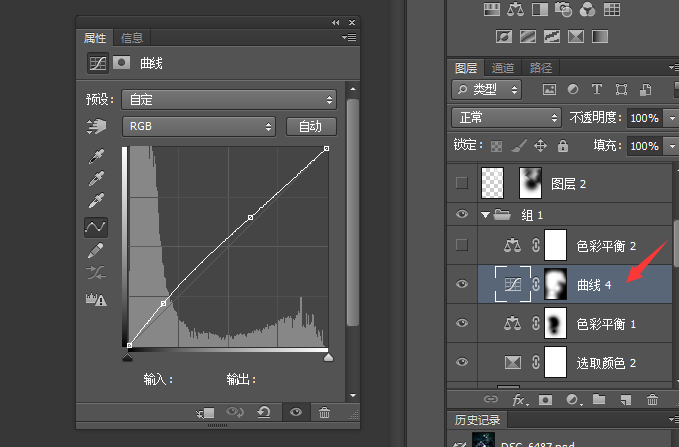
接下來我們整體調色彩平衡!把圖片的整體色彩往藍色和墨綠色調,還要注意模特臉部膚色的,所以我在中間調裡往洋紅方向拉了4個數值。
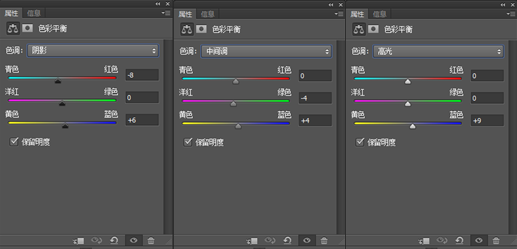
這時候大致的調色步驟已經完成了,剩下一些細節需要處理!下圖是對比圖!

大家可以看到背景還是太實了,缺少虛幻,飄忽的變化!現在我們蓋印(Shift+Ctrl+Alt+E)一個新圖層,處理背景。我們打開徑向模糊,數值調為10點擊確定!然後將圖層的不透明度改為50。這樣效果很自然,不會顯得很突兀!
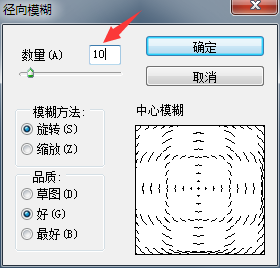
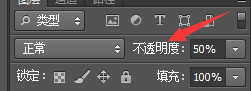
下面是對比圖(左邊是處理背景的),發現處理過的顯得更虛幻一些!想要原圖和PSD學習的可以加我微博攝影師chenchen並私信我留下郵箱,我一個一個發!

好了,下面一部很是關鍵,起到畫龍點睛的作用!給整個畫面增加一絲神秘氣息!我們找到煙霧筆刷,在圖片上畫出若隱若現的煙霧!(沒有煙霧畫筆的可以百度下載或者私信我發給你)!最後添加一些文字,表達這幅作品的思想即可!



- 上一頁:PS制作AngelaBaby素描一張
- 下一頁:PS森女系後期教程



